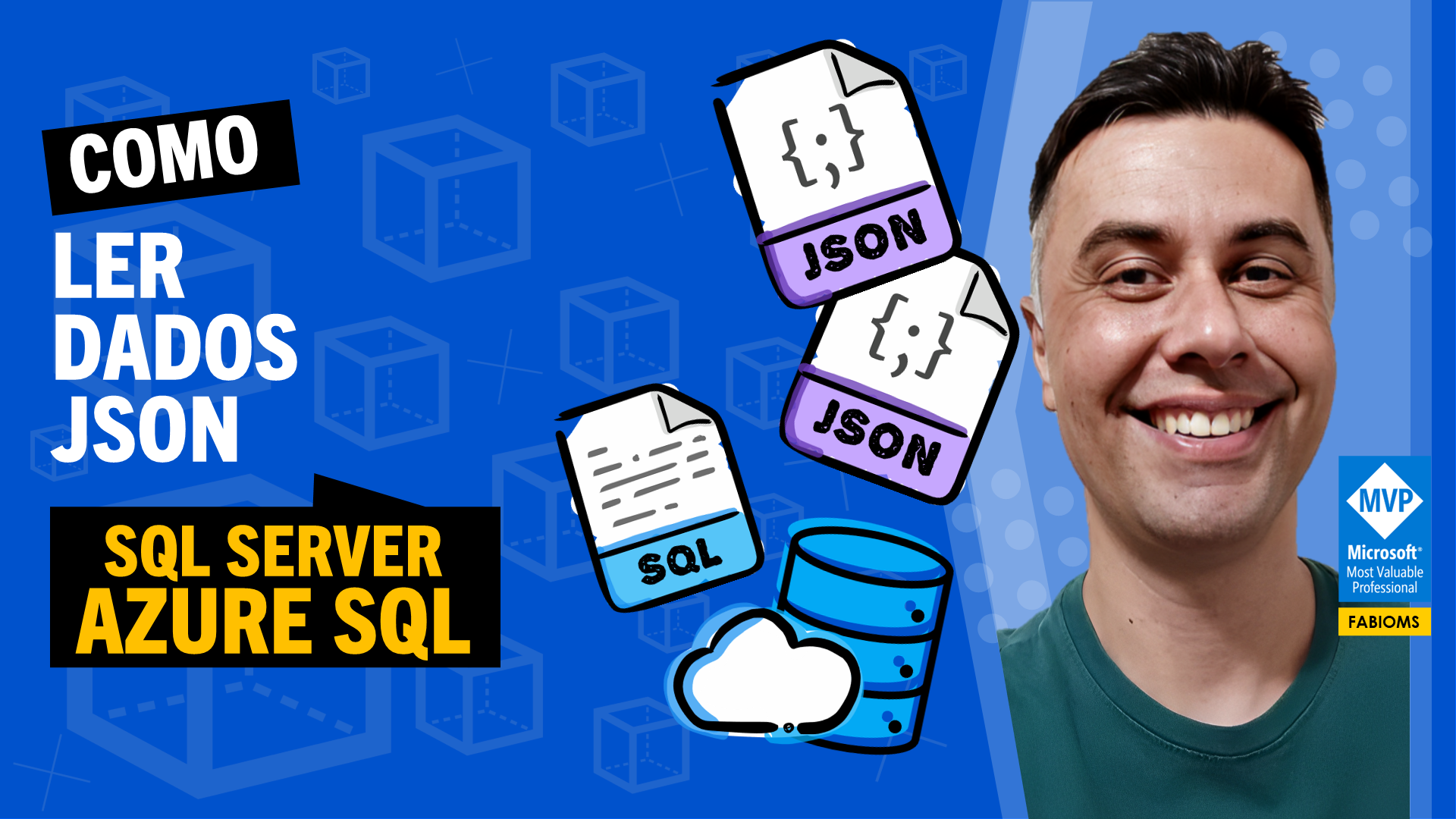- SQL Server video
- 8 visitas a la página
- 1096 visualizaciones de vídeo
- 2024, noviembre 21, jueves
#076 Cómo hacer una búsqueda semántica de palabras en SQL Server
Apresentamos nesse vídeo como utilizar o banco de dados semântico para pesquisar por palavras relevantes existentes em coluna de texto utilizando o SQL Server.
Iremos conhecer as técnicas:
1. Identificar se o índice de texto completo está instalado (SERVERPROPERTY):
Você pode usar a função SERVERPROPERTY para verificar se o recurso de texto completo está habilitado na instância do SQL Server.
Exemplo:
SELECT SERVERPROPERTY('IsFullTextInstalled') AS TextoCompletoInstalado;
2. Identificar se o banco de dados semântico está anexado à instância SQL Server (FULLTEXT SEMANTIC LANGUAGE STATISTICS DATABASE):
A consulta abaixo permite verificar se o banco de dados semântico está anexado à instância do SQL Server.
Exemplo:
SELECT DATABASEPROPERTYEX('NomeDoBanco', 'IsFulltextEnabled') AS TextoCompletoHabilitado;
3. Fazer o download do banco de dados semântico (MICROSOFT DOWNLOADS):
- O link fornecido redireciona para a página de download do banco de dados semântico da Microsoft.
- https://www.microsoft.com/en-us/download/details.aspx?id=52681
4. Anexar Banco de Dados à instância SQL Server (CREATE DATABASE, FOR ATTACH):
- Após o download, você pode anexar o banco de dados à instância usando a cláusula FOR ATTACH durante a criação do banco de dados.
5. Registrar o banco de dados semântico (EXEC):
- Algumas configurações específicas podem ser necessárias após o anexo do banco de dados, e isso pode ser feito usando instruções EXEC.
6. Definir índice de texto completo (DEFINE FULL-TEXT INDEX):
- Para habilitar a pesquisa de texto completo, é necessário definir um índice de texto completo na tabela desejada.
7. Definir coluna para consulta de texto completo (TABLE COLUMNS):
- Indique as colunas nas quais deseja realizar consultas de texto completo.
8. Definir estatísticas semânticas na coluna (STATISTICAL SEMANTIC):
- Configure estatísticas semânticas para aprimorar a qualidade das consultas de texto completo.
9. Definir gerenciamento de mudanças (CHANGE TRACKING):
- O controle de alterações pode ser habilitado para rastrear as mudanças nas tabelas, facilitando a manutenção do índice de texto completo.
10. Criar catálogo de texto completo (FULL-TEXT CATALOG):
- Um catálogo de texto completo é necessário para organizar os índices e as informações relacionadas à pesquisa de texto completo.
11. Verificar se a estatística semântica foi habilitada na tabela corretamente (OBJECTPROPERTYEX):
- Use `OBJECTPROPERTYEX` para verificar se a estatística semântica foi habilitada corretamente.
12. Consultar o banco de dados semântico (SEMANTICKEYPHRASETABLE):
- A tabela `SEMANTICKEYPHRASETABLE` pode ser consultada para obter palavras-chave semânticas.
13. Identificar as palavras mais relevantes da coluna de texto (KEYPHRASE, TOP, COUNT):
- Use funções como `KEYPHRASE` juntamente com `TOP` e `COUNT` para identificar as palavras mais relevantes em uma coluna de texto.
14. Localizar registros utilizando um conjunto de palavras relevantes (INNER JOIN, WHERE, IN):
- Use `INNER JOIN`, `WHERE` e `IN` para localizar registros que correspondam a um conjunto de palavras-chave relevantes.
Essas etapas cobrem a configuração e consulta de um banco de dados semântico no SQL Server, permitindo a busca eficiente de informações em colunas de texto completo.
Este contenido contiene
- Conteúdo video
- Idioma Português
- Duración 9m 41s
- Subtítulos Sim
- Tiempo de leer 2 min 19 seg
Fabio Santos
Científico de datos y consultor de soluciones digitales y analíticas
Youtube Channel
@fabioms
También te puede gustar